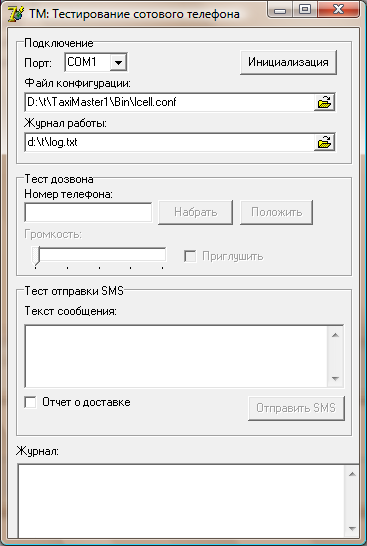Утилита тестирования сотовых телефонов (Архив)
http://files.bitmaster.ru/TM/Utilities/lcelltest.zip
Внимание!
Этот компонент системы морально устарел и распространяется как есть, без дополнительной поддержки. Чтобы узнать о том, чем можно заменить данный компонент, смотрите список ссылок.
Утилита тестирования сотовых телефонов (Архив) — утилита, позволяющая протестировать сотовый телефон и выяснить, возможно ли использовать его для работы с модулем «Средства связи». Фактически, если утилита показывает на тестах телефона положительный результат, то этот телефон может быть использован в работе с модулем «Средства связи» (это не относится к SpRecord и модулям более высокого класса). Выглядит утилита так:
Содержание
Где взять утилиту?
Вы можете скачать утилиту тестирования сотовых телефонов, она всегда доступна по ссылке, указанной в начале страницы.
Перед тестированием
Перед тем, как приступить к тестированию сотового телефона, убедитесь в следующем:
- Сотовый телефон подключен к компьютеру по последовательному порту, USB или Bluetooth.
- Порт, к которому подключен сотовый телефон, не обслуживает другое приложение. В противном случае утилита тестирования сотовых телефонов не сможет получить доступ к порту, а следовательно, протестировать телефон не удастся.
- Драйверы телефона установлены в системе.
- Модем, соответствующий сотовому телефону, появился в диспетчере устройств Windows.
Если все пункты выполнены, вы можете приступать к тестированию.
Инициализация соединения с телефоном
Прежде всего необходимо установить соединение с телефоном. Для этого выполните действия:
- В области Подключение выберите COM-порт, к которому подключен телефон.
- В поле Файл конфигурации укажите путь к файлу конфигурации устройства связи (по умолчанию он находится в папке с Такси-Мастер и имеет путь C:\Program Files\Taxi-Master\lcell.conf).
- В поле Журнал работы укажите путь к файлу, в который будет записываться журнал работы утилиты. В случае возникновения проблем вы можете отправить этот журнал в техническую поддержку и получить ответ по проблеме.
- Нажмите кнопку Инициализация.
После этого, если подготовка к тестированию прошла успешно, и соединение установилось, кнопка станет неактивной, а другие кнопки в окне активируются. Это значит, что вы можете приступать к тесту дозвона.
Если инициализация не происходит
Если инициализация не происходит, вероятно, данный телефон не поддерживается, или к нему не может быть получен доступ. Второй вариант имеет место в двух случаях: если драйвер телефона для использования его как модема не установлен в системе (в этом случае обратитесь к руководству по эксплуатации телефона); или если драйвер установлен, но телефон не поддерживает общепринятые AT-команды (в этом случае нужно сменить телефон).
Тест дозвона
Тестирование дозвона происходит довольно просто:
- В группе Тест дозвона в поле Номер телефона укажите номер телефона, на который вы хотите отправить звонок.
- Нажмите кнопку Набрать, чтобы утилита инициировала соединение с устройством связи и отправила команду набора номера.
- Протестируйте соединение (слышно ли собеседника, слышит ли он).
- Нажмите кнопку Положить, чтобы положить трубку программно.
Вы можете использовать бегунок Громкость, чтобы регулировать громкость сигнала, исходящего из подключенного телефона.
Также вы можете установить или снять флажок ![]() Приглушить, чтобы отключить или включить посыл звукового сигнала в линию.
Приглушить, чтобы отключить или включить посыл звукового сигнала в линию.